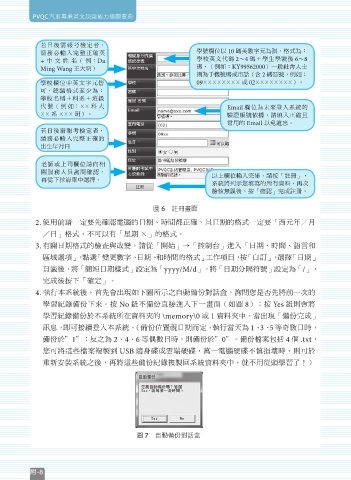Page 306 - ePF824_PVQC汽車專業英文詞彙全收錄含自我診斷Demo版_課本PDF
P. 306
PVQC 汽車專業英文詞彙能力通關寶典
若日後需報考檢定者,
請務必輸入完整正確英 學號欄位以 10 碼英數字元為限,格式為:
+ 中文姓名( 例:Da 學校英文代碼 2~4 碼+學生學號後 6~8
Ming Wang 王大明) 碼,(例如:KY99562000)一般社會人士
則為手機號碼或市話(含 2 碼區號,例如:
學校欄位中英文字元皆 09×××××××× 或 02××××××××)。
可,建議格式至少為:
學校名稱+科系+班級
代號( 例如:×× 科大 Email 欄位為未來登入系統的
×× 系 ××× 班)。 驗證帳號依據,請填入正確且
常用的 Email 以免遺忘。
若日後需報考檢定者,
請務必輸入完整正確的
出生年月日
老師或上司欄位請向相
關服務人員詢問確認,
以上欄位輸入完畢,請按「註冊」,
再從 下拉清單中選擇。
系統將列示您填寫的所有資料,再次
檢核無誤後,按「確認」完成註冊。
圖 6 註冊畫面
2. 使用前請一定要先確認電腦的日期、時間都正確,且日期的格式一定要「西元年/月
/日」格式,不可以有「星期 ×」的格式。
3. 有關日期格式的檢查與改變,請從「開始」→「控制台」進入「日期、時間、語言和
區域選項」, 點選 「變更數字、 日期、 和時間的格式」 工作項目, 按 「自訂」, 選擇 「日期」
頁籤後,將「簡短日期樣式」設定為「yyyy/M/d」,將「日期分隔符號」設定為「/」,
完成後按下「確定」。
4. 執行本系統後,首先會出現如下圖所示之自動備份對話盒,詢問您是否先將前一次的
學習紀錄備份下來。按 No 鈕不備份直接進入下一畫面(如圖 8);按 Yes 鈕則會將
學習紀錄備份於本系統所在資料夾的 \memory\0 或 1 資料夾中。當出現「備份完成」
訊息, 即可接續登入本系統。(備份位置視日期而定, 執行當天為 1、 3、 5 等奇數日時,
備份於"1";反之為 2、4、6 等偶數日時,則備份於"0"。備份檔案包括 4 個 .txt,
您可將這些檔案複製到 USB 隨身碟或雲端硬碟,萬一電腦硬碟不慎損壞時,則可於
重新安裝系統之後,再將這些備份紀錄複製回系統資料夾中,就不用從頭學習了!)
圖 7 自動備份對話盒
附-8